ติดตั้ง
$ sudo apt-get update
$ sudo apt install nodejs
$ sudo apt install npm
ตรวจสอบ
$ node --version *กรณี version ไม่อัพเดทให้ restart เครื่อง
หรือ $nodejs --version
$npm -v หรือ npm –version
อัพเกรด
sudo npm cache clean -f
sudo npm install -g n
sudo n stable หรือ sudo n latest
เสร็จแล้วให้ restart เครื่อง เพื่ออัพเดท active version
กรณีอัพเกรดเท่านั้น
sudo apt-get install --reinstall nodejs-legacy
ยกเลิกการอัพเกรด
sudo n rm v12.xx.xx # v12.xx.xx ->เวอร์ชั่น node ที่ลง
sudo npm uninstall -g n
ติดตั้ง node แบบกำหนดรุ่น
https://computingforgeeks.com/how-to-install-nodejs-on-ubuntu-debian-linux-mint/
ลบ node
$ sudo apt-get --purge remove node
$ sudo apt-get --purge remove nodejs
---------------------------------------------------------------------------------------------------------
ทดลองใช้งาน
เข้าไปที่ public_html
สร้างโปรเจ็ค
$ mkdir myapp
$ cd myapp
สร้างไฟล์ package.json สำหรับโปรเจคของเรา
npm init -y
ติดตั้ง Express เพื่อใช้ทำ RESTful API
$ npm install express cors
ติดตั้ง
npm i body-parser
ติดตั้ง knex สำหรับ query ฐานข้อมูล
$ npm install knex --save
ให้เลือกตามที่ใช้งาน
# Then add one of the following (adding a --save) flag:
$ npm install pg
$ npm install sqlite3
$ npm install mysql
$ npm install mysql2
$ npm install oracledb
$ npm install tedious
กรณีใช้ knex สำหรับ MariaDB ให้ใช้ mysql driver แทนการเชื่อมต่อตรงๆ
npm i --save-dev knex-mariadb
ตัวอย่างการเชื่อมต่อ
const mdb = require('knex-mariadb');
const knex = require('knex')({
client: mdb,
// Other options go here
});https://github.com/sjinks/knex-mariadb
กรณีเกิด error
driverName = 'mariadb';
SyntaxError: Unexpected token = .....
ให้ตรวจสอบ version ของ node กับ npm ให้ติดตั้งเป็น version ล่าสุด
กรณีเกิด error
Host '122.155.3.116' is not allowed to connect to this MariaDB server
ให้ไปที่ directadmin->mysql management ->เลือกฐานข้อมูลที่ใช้งาน ส่วนของ Access Host
ใส่ % เข้าไปเพื่ออนุญาติการเชื่อมต่อ
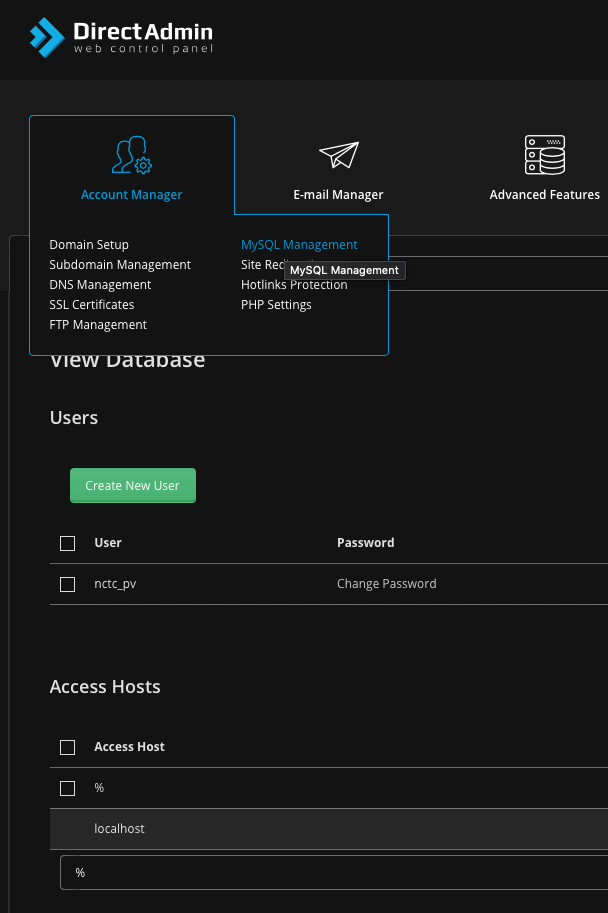
---------------------------------------------------------------------------------------------------------
ตัวอย่างการใช้งาน
Node.js เบื้องต้น
https://www.thaiprogrammer.org/2016/02/nodejs-ตอนที่-1-nodejs-คืออะไร/
---------------------------------------------------------------------------------------------------------
วิธีจัดการฐานข้อมูล Mysql/MariaDb ด้วย Node.js
https://www.ninenik.com/การเชื่อมต่อและใช้งานฐานข้อมูล_MySQL_ใน_Express_เบื้องต้น-915.html
คำสั่ง mysql เพิ่มเติม
วิธีการใช้ Async / await ใน node.js
https://medium.com/pnpsolution/วิธีการใช้งาน-async-await-ใน-node-js-b11d3f51689e
วิธีการ run node.js บน server ด้วย pm2
https://medium.com/pnpsolution/วิธีการ-run-node-js-บน-server-ด้วย-pm2-fd66c1e54b60
*กรณีลูกค้าที่เช่าโฮสติ้งของ Bizqsoft ต้องการใช้งาน Node.js แจ้งเจ้าหน้าที่ให้ติดตั้งให้ก็ได้ครับ
